Comment réparer le crash de Helldivers 2 sur un PC Windows
Publié: 2024-03-22Helldivers 2 plante sur un PC Windows ? Ne t'inquiète pas! Essayez ces solutions simples et efficaces pour résoudre le problème rapidement.
La suite très attendue du populaire jeu de tir à double stick, Helldivers 2, a connu quelques problèmes techniques peu de temps après ses débuts. De nombreux joueurs ont rencontré des problèmes récurrents qui provoquaient le crash du jeu Helldivers 1 au lancement, les empêchant de dépasser l'écran d'initialisation. Ce problème peut être assez ennuyeux ; mais, en attendant un correctif officiel, nous pouvons découvrir plusieurs solutions possibles.
Vous pouvez effectuer certains ajustements de votre côté pour vous assurer que votre environnement informatique est adapté à Helldivers 2, réduisant ainsi le risque de panne. Ce guide vous aidera à vous remettre sur la bonne voie.
Solutions pour réparer le crash de Helldivers 2 sous Windows 10/11
Vous n'avez pas besoin d'essayer toutes les solutions ; au lieu de cela, vous devriez simplement parcourir la liste jusqu'à ce que vous découvriez celui qui résout le problème du crash de Helldivers 2 sur votre ordinateur.
Solution 1 : éteignez l'entrée Steam
Steam Input est une fonction qui s'avère utile lorsque vous avez plusieurs manettes, cependant selon les joueurs de la communauté, cette option est en quelque sorte incompatible avec Helldivers 2, et par conséquent, elle fait planter le jeu. Vous pouvez désactiver Steam Input de la manière suivante pour voir si cela est également le cas pour vous. Pour ce faire, procédez comme suit :
Étape 1 : Ouvrez Steam.
Étape 2 : Choisissez Helldivers 2 dans la BIBLIOTHÈQUE , puis sélectionnez Propriétés dans le menu déroulant. 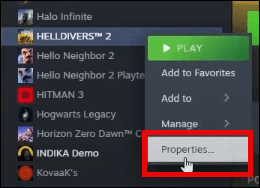
Étape 3 : Choisissez l'onglet Contrôleur, puis cliquez sur l'option Désactiver l'entrée Steam dans le menu déroulant.
Une fois cela fait, essayez de démarrer Helldivers 2 et vérifiez s'il continue de planter. Si le crash de Helldivers 2 sur PC persiste, passez à d'autres solutions.
Lisez aussi : Comment réparer Fortnite continue de planter sur un PC Windows
Solution 2 : exécutez Helldivers 2 en tant qu'administrateur
Comme il s'agit d'un correctif bien connu dans la communauté des joueurs, il a réussi à empêcher le jeu Helldivers 2 de planter sur un grand nombre de machines. Vous pouvez suivre les procédures ci-dessous pour déterminer si cela fonctionne également à merveille pour vous :
Étape 1 : cliquez avec le bouton droit sur l'icône Steam sur votre ordinateur, puis choisissez Propriétés .
Étape 2 : Pour accéder à l'onglet compatibilité, choisissez-le.
Étape 3 : Ensuite, cochez la case avant Exécuter ce programme en mode de compatibilité pour .
Étape 4 : Ensuite. sélectionnez l'option Exécuter ce logiciel en tant qu'administrateur en cochant la case. Pour enregistrer les modifications, cliquez sur le bouton Appliquer > OK . 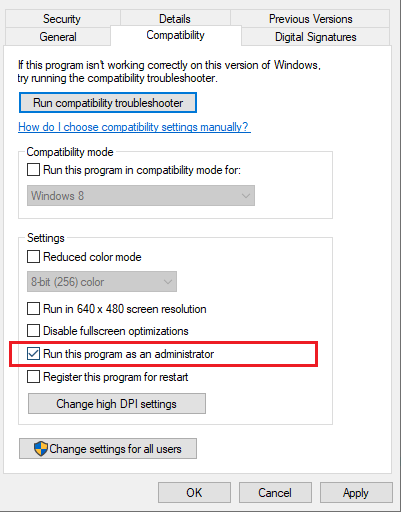
Maintenant, essayez de lancer Helldivers 2 et vérifiez si le crash de Helldivers 2 est résolu. Si le problème de plantage persiste, veuillez passer au correctif suivant.
Lisez aussi : Comment réparer le crash de DOTA 2 sous Windows 11,10
Solution 3 : mettre à jour les pilotes graphiques
Dans de nombreux cas, les pilotes graphiques sont responsables du crash de Helldivers 2 au démarrage sur PC. Si ces pilotes sont obsolètes ou incompatibles avec le jeu, vous risquez de rencontrer des problèmes de plantage ou de gel du jeu. Par conséquent, vous devez maintenir les pilotes de votre carte graphique à jour.

De plus, ces mises à niveau contiennent généralement des optimisations et des corrections de bugs susceptibles d'améliorer la vitesse et la stabilité globales du jeu. Pour atténuer les difficultés liées au crash de Helldivers 2 au démarrage, il est possible de s'assurer que vos pilotes graphiques sont à jour. Il est recommandé de vérifier régulièrement les mises à jour des pilotes auprès du fabricant de vos cartes graphiques, qu'il s'agisse de NVIDIA, AMD, Intel, etc., et d'installer les pilotes les plus récents disponibles.
Si vous ne parvenez pas à trouver manuellement le bon pilote pour votre PC sur le site officiel de son fabricant, vous pouvez même le faire automatiquement avec un logiciel de mise à jour de pilote tiers comme Win Riser Driver Updater .
Win Riser est le programme de mise à jour des pilotes mondialement reconnu qui détecte automatiquement votre PC, l'analyse à la recherche de pilotes obsolètes ou incompatibles, puis vous fournit de nouveaux pilotes. L'utilitaire peut remplacer tous les pilotes obsolètes par de nouveaux en un seul clic. Le planificateur d'analyse, l'assistant de sauvegarde et de restauration automatique et l'assistance technique 24 heures sur 24 sont des fonctionnalités supplémentaires offertes par Win Riser.
Maintenant, suivez les étapes ci-dessous pour installer automatiquement la dernière version des pilotes de carte graphique à l'aide de Win Riser Driver Updater.
Étape 1 : Téléchargez et installez gratuitement Win Riser Driver Updater à partir du lien fourni ci-dessous.
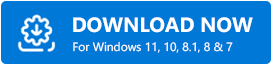
Étape 2 : Après l'installation, lancez Win Riser et attendez qu'il analyse votre appareil à la recherche de pilotes obsolètes ou erronés.
Étape 3 : Une fois l'analyse terminée, parcourez les résultats de l'analyse et cliquez sur l'option Résoudre les problèmes maintenant . Cela installera toutes les mises à jour de pilotes en attente en une seule fois, y compris les pilotes graphiques. 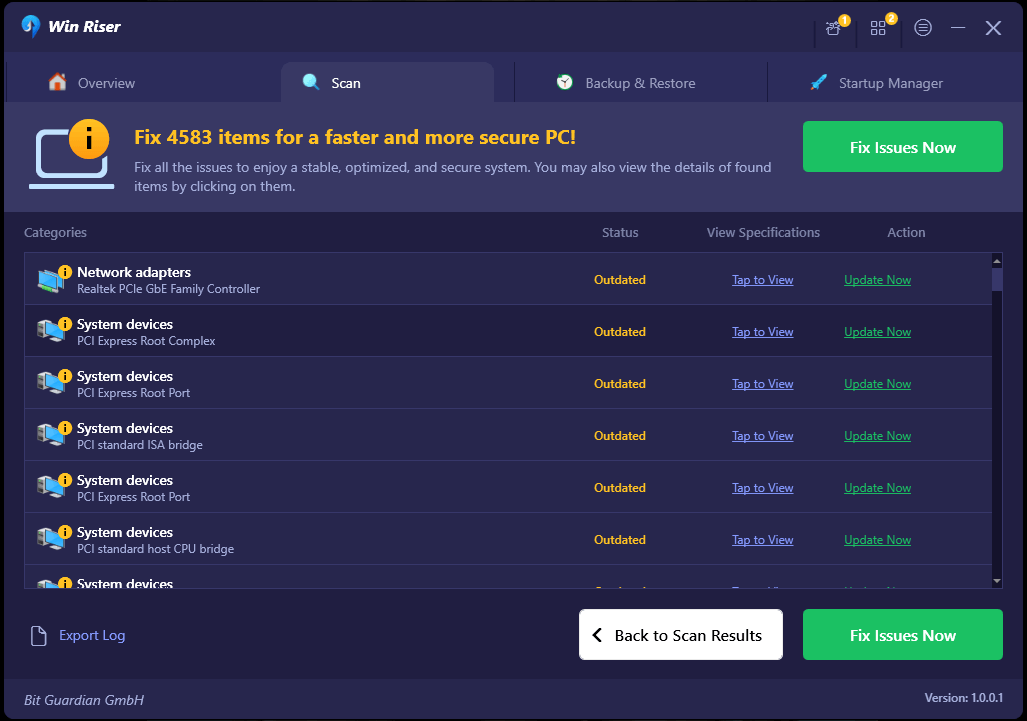
Étape 4 : Enfin, redémarrez votre ordinateur pour appliquer les nouveaux pilotes.
Après avoir installé les derniers pilotes graphiques ainsi que d'autres pilotes de périphérique, lancez à nouveau Helldivers 2 et vérifiez si le crash de Helldivers 2 sur PC est résolu. Sinon, essayez une autre solution.
Lisez également : Comment résoudre le problème de crash de Phoenix Point
Solution 4 : vérifiez les paramètres du pare-feu
Assurez-vous que le pare-feu de votre système ou un autre logiciel antivirus tiers ne bloque pas Helldivers 2 accidentellement. C’est une étape essentielle à considérer. Ces mesures de sécurité peuvent identifier de manière incorrecte le fichier exécutable du jeu comme une menace potentielle, ce qui entraînera le crash de Helldivers 2 sur un PC Windows.
Pour résoudre ce problème, accédez aux paramètres de votre pare-feu ou de votre logiciel antivirus et ajoutez Helldivers 2 à la liste des applications pouvant être utilisées. Lorsque vous autorisez le jeu à accéder au réseau via le pare-feu, vous pouvez supprimer tous les obstacles possibles qui pourraient empêcher le processus de lancement de Helldivers 2.
Lisez aussi : Comment réparer le crash de Diablo 4 sur un PC Windows
Solution 5 : fermer les applications exécutées en arrière-plan
L'existence d'applications en arrière-plan utilisant les ressources du système peut parfois perturber le bon déroulement des jeux, ce qui peut entraîner des plantages et des difficultés de performances.
Par conséquent, vous pouvez fermer toutes les applications exécutées en arrière-plan qui ne sont pas essentielles avant d'ouvrir Helldivers 2. Ces programmes peuvent inclure des navigateurs Web, des applications de messagerie ou des lecteurs multimédias. Par conséquent, cela garantit que le jeu a accès à la plus grande quantité de ressources accessibles, réduisant ainsi la probabilité de crash au démarrage. Après avoir fermé les applications d'arrière-plan inutiles, relancez Helldivers 2 sur PC et vérifiez si cela fonctionne pour vous.
Lisez également : Comment résoudre le problème de crash de League of Legends sur un PC Windows
Comment réparer le crash de Helldivers 2 sur un PC Windows : expliqué
C'est tout! En utilisant l'une des solutions suivantes, vous pouvez facilement résoudre le problème de plantage de Helldivers 2 sur PC. J'espère que vous avez trouvé les conseils de dépannage utiles. Avez-vous des questions ou d'autres conseils et astuces concernant le crash de Helldivers 2 ? Veuillez les partager dans la zone de commentaires ci-dessous.
Enfin, abonnez-vous à notre Newsletter pour plus d’informations liées à la technologie.
